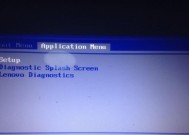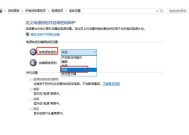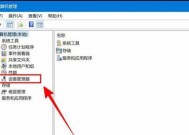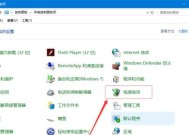戴尔平板电脑系统更新失败怎么办?
- 电脑常识
- 2025-05-01
- 50
- 更新:2025-04-26 20:18:51
在数字时代,我们依赖于各种电子设备来提高工作效率和享受娱乐时光。戴尔作为知名的电脑制造商,其平板电脑产品在满足用户需求方面有着不俗的表现。然而,在使用过程中,系统更新失败的故障时有发生,这不仅会影响设备的性能,还可能导致数据丢失或安全风险。本文旨在为您提供一个详细的故障排除指南,以应对戴尔平板电脑系统更新失败的问题。
了解系统更新失败的常见原因
在进行故障排除之前,了解可能导致戴尔平板电脑系统更新失败的原因至关重要。这些原因可能包括但不限于:
网络连接不稳定或中断
存储空间不足
更新程序文件损坏
系统兼容性问题
硬件故障
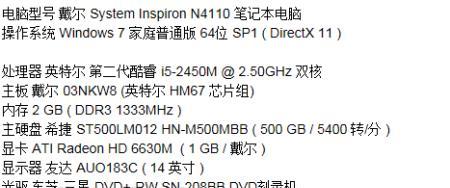
检查网络连接
系统更新通常需要稳定的网络连接。如果您的戴尔平板电脑在更新过程中失去网络连接,更新可能会失败。
步骤1:确保无线网络信号稳定
关闭所有不必要的应用程序和服务,以减少对网络带宽的需求。
将平板电脑移至路由器附近,以增强信号强度。
重启无线路由器,以重置网络连接。
步骤2:测试网络连接质量
尝试访问其他网站或服务,确保网络是可用的。
如果可以,尝试使用有线网络连接以提高稳定性。
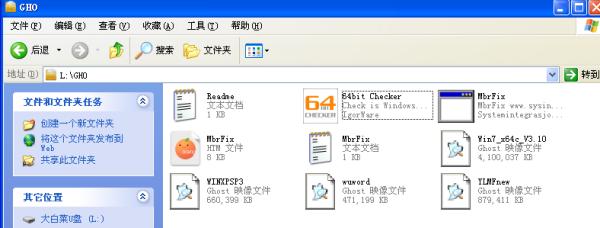
检查存储空间
存储空间不足是导致更新失败的常见原因之一。
步骤1:清理不必要的文件
删除不再需要的应用程序、媒体文件和其他占用空间的大文件。
清理缓存和临时文件。
步骤2:增加存储空间
如果可能,考虑购买外部存储设备。
使用云存储服务备份数据,并删除不必要的本地文件。
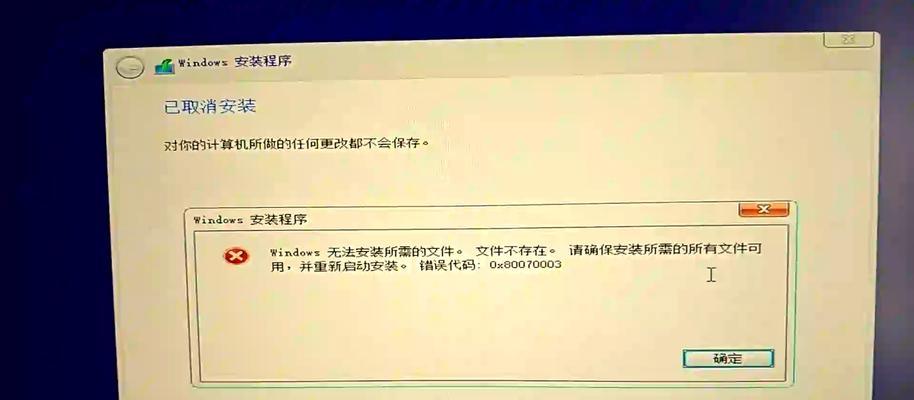
确认更新文件的完整性
更新文件损坏可能会导致更新失败。
步骤1:重新下载更新文件
访问戴尔官方网站,确保下载最新的系统更新文件。
确保下载过程没有中断,并且下载的文件完整性良好。
步骤2:使用文件完整性校验
某些情况下,戴尔官方网站提供的更新文件会有MD5或SHA校验码,通过校验工具进行验证可以确保文件未被损坏。
解决系统兼容性问题
系统兼容性问题可能阻碍更新过程。
步骤1:备份重要数据
在进行任何系统更新前,务必对重要数据进行备份。
步骤2:安装最新的驱动程序
确保所有的硬件驱动程序都是最新的,这有助于确保系统更新顺利进行。
检查硬件问题
硬件故障是导致更新失败的一个可能性。
步骤1:检查硬件状态
检查戴尔平板电脑的硬件健康状态,例如电池和内存条。
步骤2:进行硬件检测
使用戴尔提供的硬件检测工具,如DellDiagnostics,来诊断可能存在的硬件问题。
利用戴尔支持资源
如果以上步骤都不能解决问题,您可能需要联系戴尔的客户支持。
步骤1:访问戴尔支持页面
在戴尔官方网站上,使用您的设备型号查找支持信息和相关资源。
获取故障排除指南、视频教程或下载必要的工具。
步骤2:联系技术支持
如果自助服务无法解决问题,不要犹豫,直接联系戴尔官方技术支持寻求帮助。
与建议
戴尔平板电脑系统更新失败是一个多因素导致的问题,但通过逐步排除法,通常可以找到并解决根本原因。记得在整个过程中,保持数据的定期备份,并且在进行系统更新时遵循官方的指导。如果遇到困难,戴尔的官方资源和专业技术支持永远是您的坚强后盾。通过以上全面的步骤,您将能够有效地应对系统更新失败的问题,确保您的戴尔平板电脑性能稳定,运行顺畅。